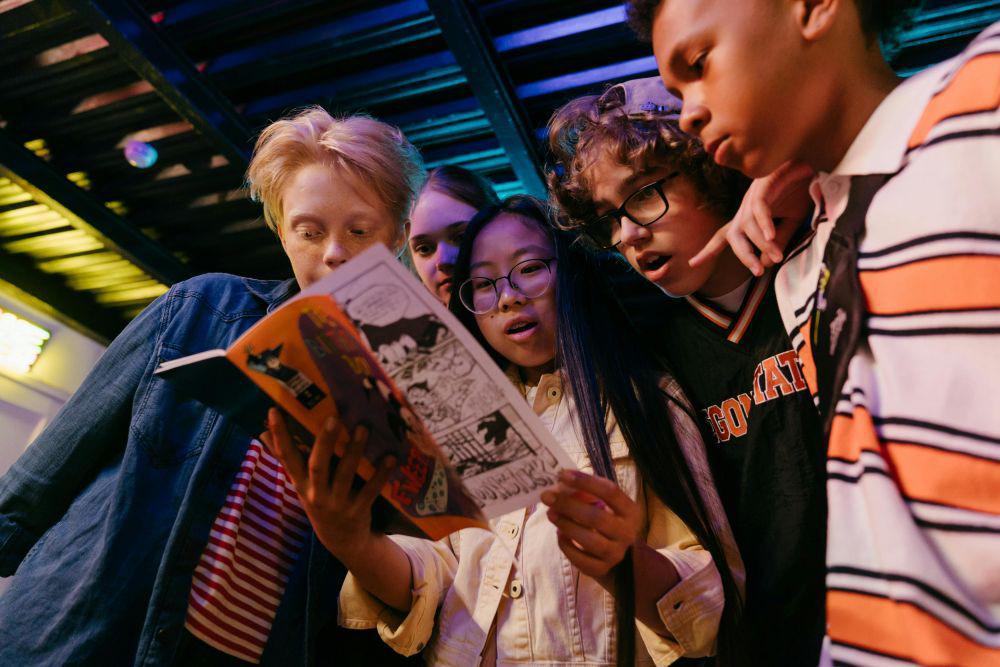- Unduh dan pasang aplikasi yang bisa digunakan untuk melihat password WiFi
- Jalankan aplikasi tersebut seperti biasa
- Aplikasi akan menampilkan jaringan yang tersedia
- Ketuk jaringan yang ingin kamu gunakan > salin password
- Buka pengaturan WiFi di perangkatmu
- Pilih jaringan yang sama dan masukkan password yang sudah kamu dapatkan.
2 Cara Melihat Password WiFi Jika Lupa Melalui Aplikasi dan Router

Lupa kata sandi WiFi rumah kadang bisa saja kejadian. Meski wajar, ini dapat merepotkan. Terlebih, jika kamu perlu menghubungkan perangkat baru.
Tidak perlu panik lalu panggil teknisi, lakukan cara melihat password WiFi jika lupa melalui aplikasi dan router berikut saja. Cara ini akan membantumu menghubungkan jaringan WiFi kembali dengan perangkat.
Cara melihat password WiFi melalui aplikasi dan router
Sesuai kata kunci di atas, terdapat dua opsi untuk mengetahui kembali password WiFi yang terlupa. Pertama, menggunakan bantuan aplikasi pihak ketiga. Nah, kedua, login ke router atau pengaturan perangkat. Begini tutorial singkatnya.
1. Cara melihat password WiFi melalui aplikasi

Ada banyak aplikasi untuk mengetahui password WiFi. Aplikasi tersebut tersedia di Play Store maupun AppStore. Secara umum, cara kerjanya sama, yakni dengan menampilkan daftar jaringan tersedia dan password-nya. Lebih lengkapnya sebagai berikut:
Aplikasi yang menyediakan layanan tersebut, misalnya WiFi Key Recovery, WiFi Password Recovery, dan Password Viewer. Pastikan rating dan testimoni aplikasi mengatakan fungsi bekerja dengan baik sebelum menginstalnya, ya.
2. Cara melihat password WiFi melalui router
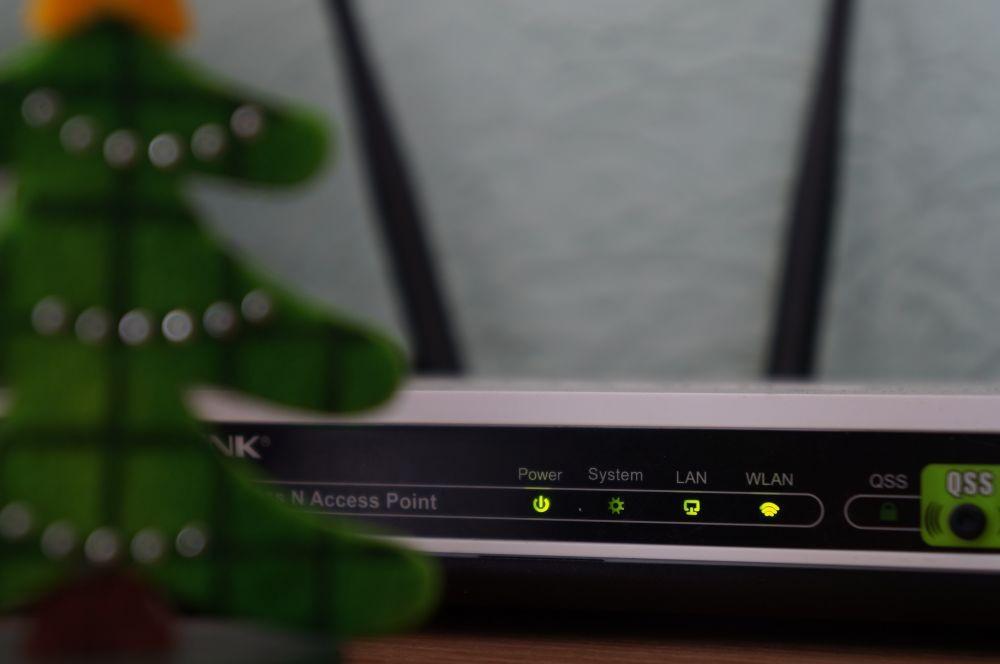
Opsi berikutnya yakni mengetahui password dari router-nya langsung. Bukan berarti password WiFi tercantum di bagian luar perangkat, ya. Namun, kamu perlu login dulu ke pengaturan router secara daring. Begini langkah-langkahnya:
- Buka browser di perangkatmu
- Masukkan alamat IP dari router WiFi yang kamu gunakan. Misalnya, 192.168.1.1 atau 192.168.1.254 pada provider IndiHome
- Masukkan username dan kata sandi untuk login. Jika belum pernah diganti, kamu dapat menemukan keduanya di bagian bawah fisik router-mu
- Setelah terhubung, pilih menu 'Network'
- Klik 'Security'
- Lanjutkan dengan klik kolom 'WPA Passphrase' untuk cek password-mu.
Menu yang ditampilkan pada pengaturan router di atas bisa berbeda tergantung perangkat yang kamu gunakan, ya. Namun, intinya sama opsi password terdapat di bagian network security.
Cara melihat password WiFi jika lupa melalui aplikasi dan router cukup singkat. Dalam hitungan menit, kamu akan mengetahui password dari jaringan yang tersedia.